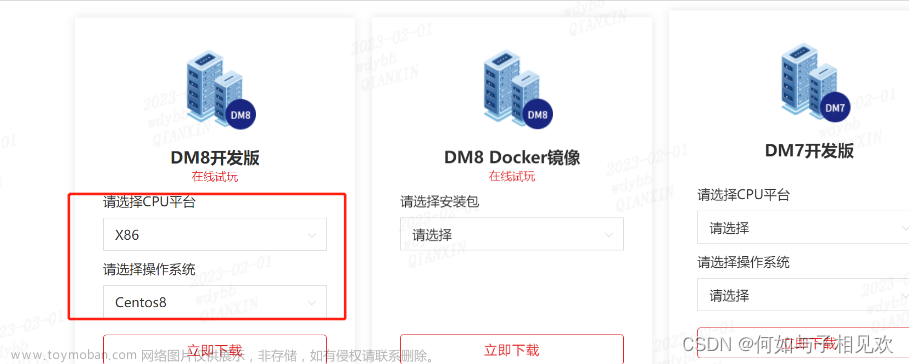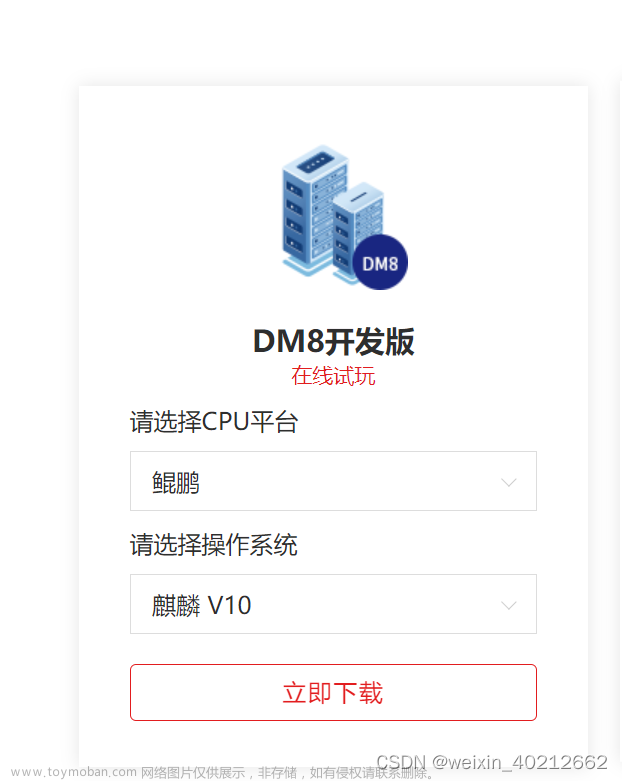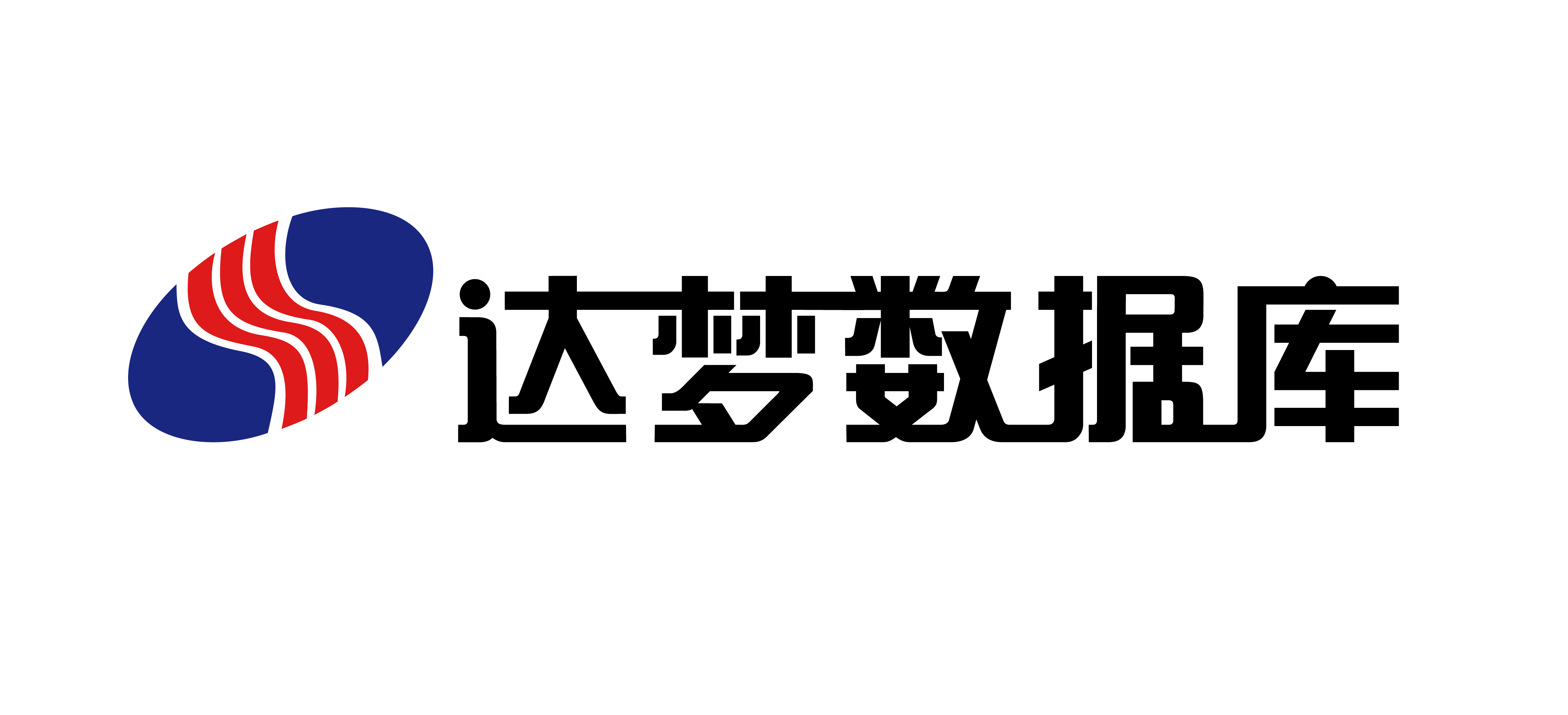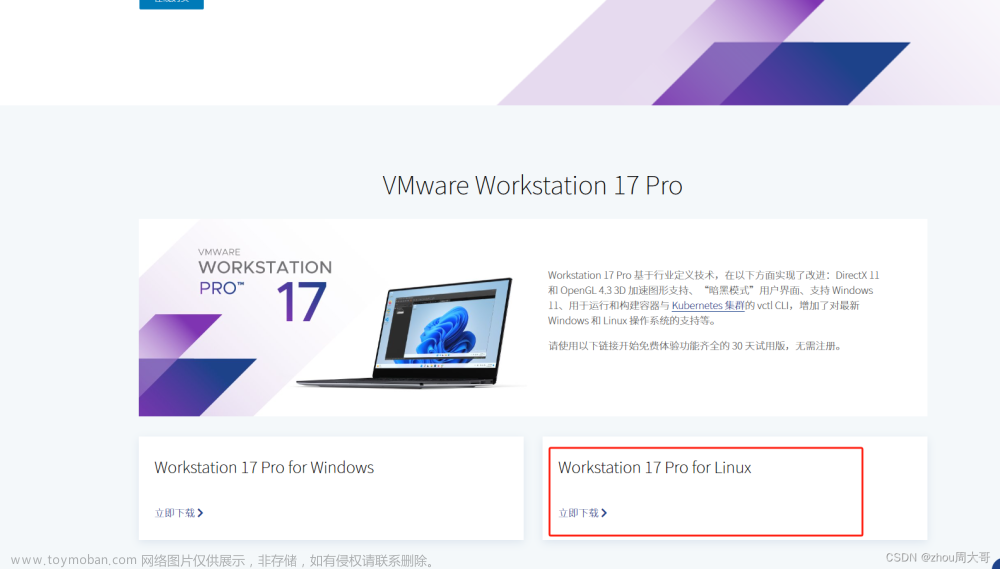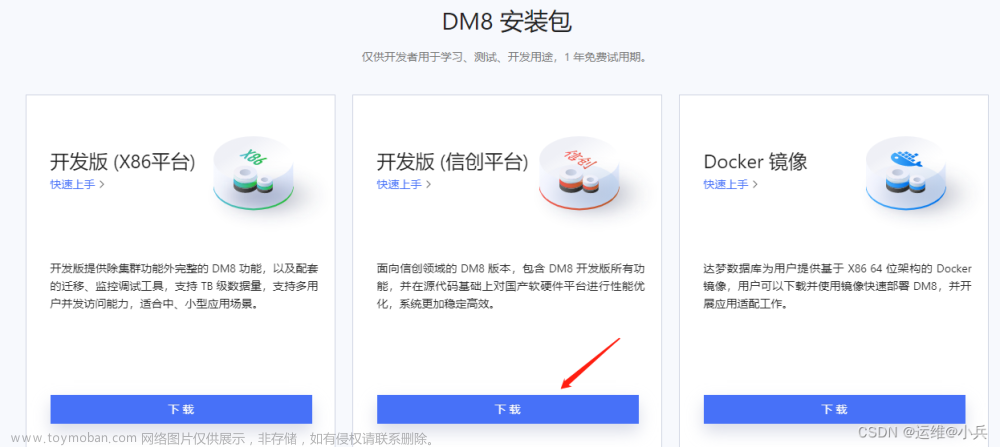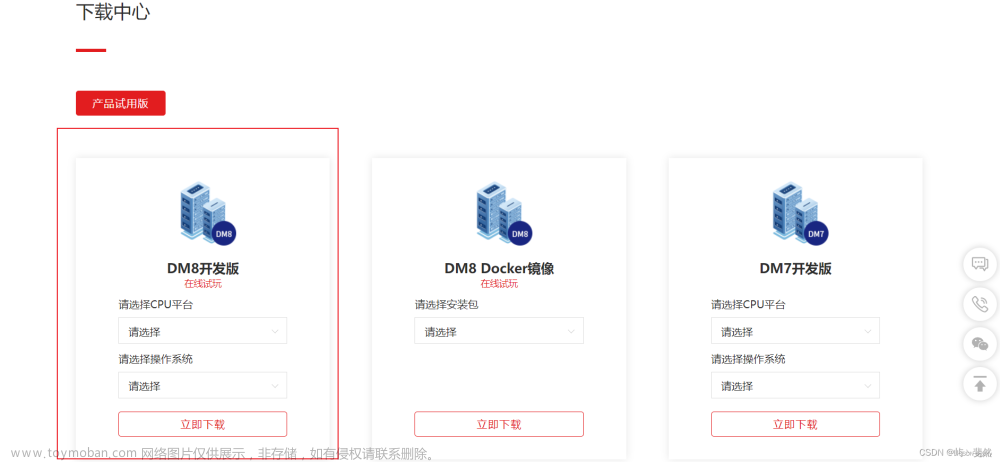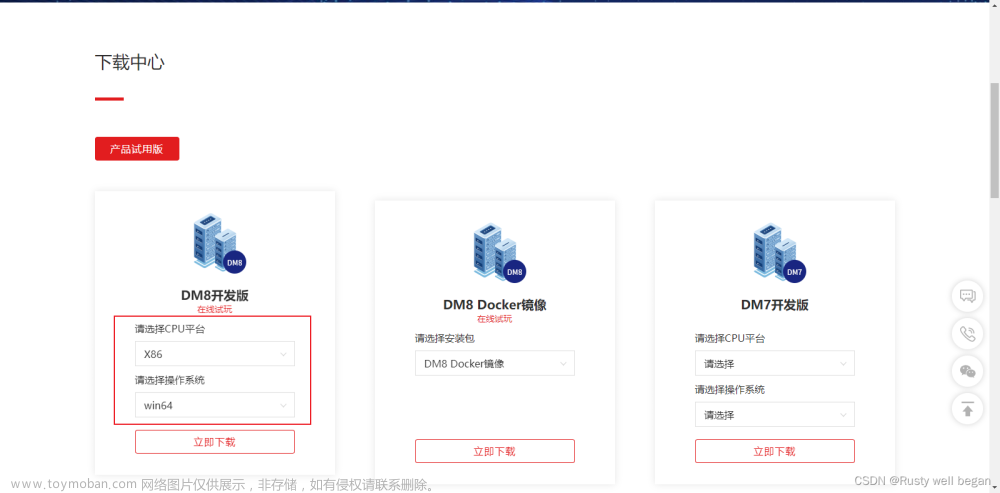1. 离线版:
链接:https://pan.baidu.com/s/1rHOR64hlQVtefEL1-emiFw
提取码:okrh
2. docker版本:
链接:https://pan.baidu.com/s/1kDyIEBsDVkULgAVSmH7uig
提取码:zavr
1. 挂载iso文件(root用户)
我用的是离线版的
前置步骤,先上传安装包,到服务器的/opt目录
解压安装包:
yum源安装unzip,如果不能连接公网,可以挂载离线iso系统镜像,并修改yum源配置
cd /opt
yum install -y unzip
unzip dm8_20220701_x86_rh6_64_ent.zip
mount -o loop dm8_20220701_x86_rh6_64_ent.iso /mnt/


2. 切换到root用户
命令:su root
命令:cd /data/software/dm
命令:chmod 777 DMInstall.bin
3. 创建达梦用户
命令:groupadd dinstall
命令:useradd -g dinstall -m -d /home/dmdba -s /bin/bash dmdba
命令:passwd dmdba (设置达梦密码 请统一设置为:dm@ww123 两次输入密码即可)
4. 创建存储达梦数据库文件空间
命令:mkdir -p /home/dmdba/dmdbms
命令:chown -R dmdba /home/dmdba/dmdbms/
命令:chown -R dmdba:dinstall /home/dmdba/
命令:chmod -R 775 /home/dmdba/
命令:chown -R dmdba /home/
5.修改系统限制
命令:vi /etc/security/limits.conf
按i进入编辑模式,在“# End of file”上面追加下面内容。按esc键退出编辑,再按‘:’键,输入wq退出保存
dmdba soft nofile 65536
dmdba hard nofile 65536
dmdba soft nproc 65535
dmdba hard nproc 65535 
命令:shutdown -r now (重启,也可以不重启)
6.配置环境变量
命令:su dmdba
命令:cd ~
命令:rm .bash_profile && vi .bash_profile
按i进入编辑模式,在末尾追加下面内容。按esc键退出编辑,再按‘:’键,输入wq退出保存
export DM_HOME="/dm/dmdbms"
export LD_LIBRARY_PATH="/dm/dmdbms/bin:$LD_LIBRARY_PATH"
export PATH="/dm/dmdbms/bin:$PATH"命令:source .bash_profile
命令:cd /data/software/dm
命令:./DMInstall.bin -i




命令:su root
命令:/home/dmdba/dmdbms/script/root/root_installer.sh

7.创建数据库实例
命令:su dmdba
命令:cd /home/dmdba/dmdbms/bin
命令:./dminit PATH=/home/dmdba/dmdbms/data SYSDBA_PWD=dm@dx123 CASE_SENSITIVE=N PORT_NUM=5236 CHARSET=1

命令:su root
命令:cd /home/dmdba/dmdbms/script/root
命令:./dm_service_installer.sh -t dmserver -i /home/dmdba/dmdbms/data/DAMENG/dm.ini -p DMSERVER

- 创建数据库实例报错解决方法
改步骤可能会出现报错如下图

解决方法:
命令:./dm_service_installer.sh -t dmserver -dm_ini /home/dmdba/dmdbms/data/DAMENG/dm.ini -p DMSERVER

8. 启动达梦数据库
命令:su dmdba
命令:service DmServiceDMSERVER start
命令:service DmServiceDMSERVER status

服务注册成功后,启动数据库,如下所示:
systemctl start DmServiceDMDASSERVER.service
停止数据库,如下所示:
systemctl stop DmServiceDMDASSERVER.service
重启数据库,如下所示:
systemctl restart DmServiceDMDASSERVER.service
查看数据库服务状态,如下所示:
systemctl status DmServiceDMDASSERVER.service最后登陆验证一下数据库
在安装完DM数据库之后,我们通常会切换到dmdba这个用户对数据库进行操作。(希望大家也养成这样一个好习惯,因为这样可以避免安全问题和一些莫名其妙的权限问题),在命令行输入disql后回车,提示找不到该命令。
[root@localhost ~]# su - dmdba Last login: Mon Feb 28 14:50:07 CST 2022 on pts/2 [dmdba@localhost ~]$ disql bash: disql: command not found...
经常使用Linux的同学可能会知道,这应该是没有正确设置disql可执行程序的路径到PATH环境变量,那么,我们现在就把达梦数据库的bin目录设置的dmdba用户的.bash_profile环境变量文件中。文章来源:https://www.toymoban.com/news/detail-442803.html
# 编辑环境变量文件
[dmdba@localhost ~]$ vim ~/.bash_profile
#添加如下两行记录,其中DM_HOME表示DM数据库的安装路径
DM_HOME=/opt/dmdb/dmdbms
export PATH=$PATH:$DM_HOME/bin
# 使用source命令,让配置文件立即生效
source ~/.bash_profile
[dmdba@localhost ~]$ disql
disql: error while loading shared libraries: libdisql_dll.so: cannot open shared object file: No such file or directory
在配置PATH环境变量生效之后,执行disql又报错,提示不能找到共享库文件。网上有朋友说cd到达梦的bin目录再执行disql即可解决。果然,当我们cd到DM数据库的bin目录下之后再启动disql,就能正常启动了。文章来源地址https://www.toymoban.com/news/detail-442803.html
[dmdba@localhost dmdb]$ cd $DM_HOME/bin
[dmdba@localhost bin]$ disql
disql V8
用户名:到了这里,关于liunx 安装达梦数据库的文章就介绍完了。如果您还想了解更多内容,请在右上角搜索TOY模板网以前的文章或继续浏览下面的相关文章,希望大家以后多多支持TOY模板网!